使用悟空浏览器可将网页保存为图片:1. 通过菜单选择“长截屏”自动拼接完整页面;2. 利用分享功能调用系统截图工具生成图片;3. 将网页另存为HTML后借助第三方工具转换为图像格式。
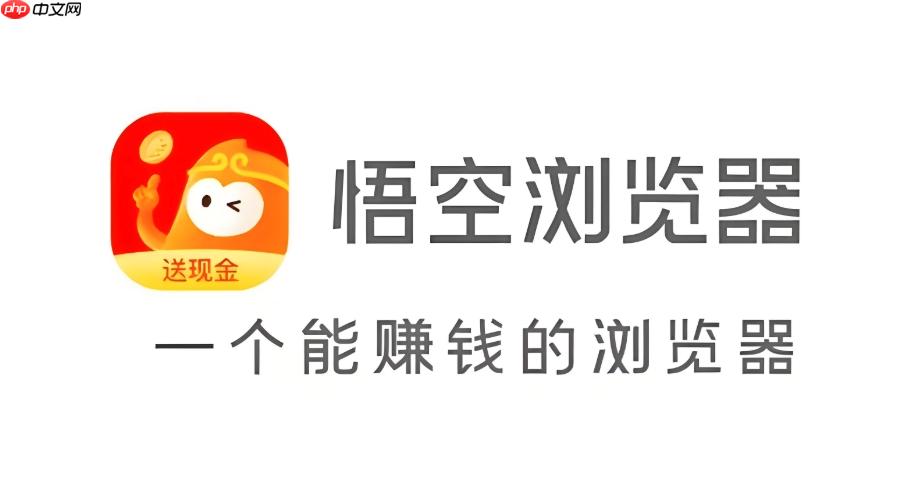
如果您在浏览网页时希望将整个页面保存为图片以便分享或存档,但不确定如何操作,可以通过悟空浏览器的内置功能实现。以下是具体的操作方法。
本文运行环境:华为Mate 60,Android 14
悟空浏览器支持智能截取整个网页内容,即使页面超出屏幕范围也能完整保存。该功能通过自动拼接多段截图生成一张完整的长图。
1、打开悟空浏览器并进入需要保存的网页。
2、点击浏览器界面上方的菜单按钮(三点图标),展开更多选项。
3、在下拉菜单中选择“截屏”或“长截屏”功能。
4、等待系统自动滚动并捕获整个页面,完成后会提示拼接成功。
5、点击保存按钮,将生成的长图存储至手机相册。
部分版本的悟空浏览器未直接提供长截图选项,可通过分享功能间接触发系统级截图服务,实现网页转图片。
1、进入目标网页后,点击地址栏右侧的分享图标。
2、在弹出的分享菜单中选择“截取屏幕”或“保存为图片”选项(具体名称依系统而定)。
3、若系统支持长截图,会自动开始滚动截屏;否则仅截取当前可见区域。
4、调整截取范围后点击确认,系统将生成图片并提供保存路径。
当浏览器原生功能受限时,可先将网页保存为本地文件,再使用图像转换工具生成图片格式。
1、在网页上长按屏幕,选择“保存页面”或通过菜单进入“下载”选项。
2、将网页以HTML格式保存到设备存储中。
3、安装支持HTML转图片的应用程序,如“Webpage to PNG”等工具。
4、打开转换应用,导入已保存的网页文件,并启动渲染过程。
5、等待页面加载完成并生成图像,最后导出为JPEG或PNG格式。
以上就是悟空浏览器怎么把网页保存为图片_悟空浏览器将整个网页另存为图片教程的详细内容,更多请关注php中文网其它相关文章!

悟空浏览器是一款手机浏览器APP,致力于为用户提供“搜你想搜,看你想看”的全新浏览器体验。支持便捷的网页访问、日常搜索、资讯浏览、视频播放、小说阅读等服务。有需要的小伙伴快来保存下载体验吧!

Copyright 2014-2025 https://www.php.cn/ All Rights Reserved | php.cn | 湘ICP备2023035733号